Apl Pemotong dan Penyambung WAV yang tidak boleh dinafikan untuk Windows dan Macintosh OS
Kadangkala anda ingin mencipta nada dering untuk telefon mudah alih anda, menghantar fail audio lucu, membuat buku audio dan menggabungkan bahagian audio terbaik daripada trek yang berbeza. Ini boleh dilakukan dengan bantuan penyambung atau pemotong audio. Namun jika anda hanya mempunyai audio WAV, tiada apa yang perlu dibimbangkan. Di sini kami mengumpulkan beberapa pemotong dan penyambung WAV terbaik untuk membantu anda mencapai tujuan anda. Sama ada anda perlu membuat buku audio, memadam bahagian audio yang tidak berkaitan, membuat jenaka daripada fail audio anda, anda dengan yakin boleh bergantung pada Pemangkas WAV dan aplikasi pemotong yang akan kami semak. Mempunyai pengetahuan yang lebih luas mengenai program-program ini selepas lompat.
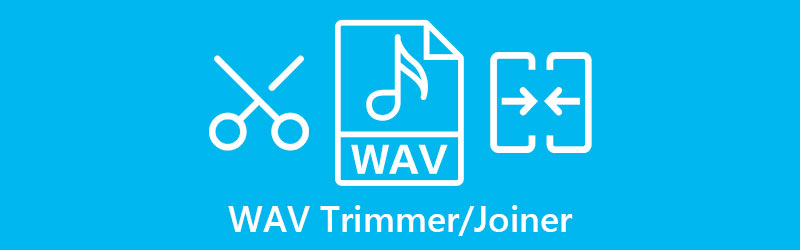
- Bahagian 1. Apa itu WAV
- Bahagian 2. 5 Pemotong dan Pencantum WAV Teratas
- Bahagian 3. Soalan Lazim Pemangkasan WAV
Bahagian 1. Apa itu WAV
WAVE atau Format Fail Audio Bentuk Gelombang, pertama kali dikeluarkan pada tahun 1991, ialah format fail audio yang dibangunkan oleh Microsoft dan IBM. Fail ini biasanya berakhir dengan sambungan .wave atau .wave, itulah sebabnya format audio dikenali secara universal sebagai fail WAV. Fail WAV biasanya tidak dimampatkan tetapi boleh mengandungi kedua-dua audio dimampatkan dan tidak dimampatkan. Dalam erti kata lain, ia masih menyokong skema mampatan lossy walaupun kebanyakan fail WAV biasa tidak dimampatkan. Itulah sebabnya ia dianggap sebagai format audio tanpa kerugian yang mengekalkan bunyi berkualiti tinggi.
Sebenarnya, fail WAV ialah apa yang digunakan oleh Windows PC untuk audio mentah dan tidak dimampatkan. Format ini juga menyimpan maklumat seperti sifat stereo atau mono, kadar sampel, kedalaman bit, nombor trek, dsb. Kedua-dua komputer Windows dan Mac menyokong fail WAV yang tidak dimampatkan supaya anda tidak perlu risau tentang main semulanya pada salah satu platform. Bahagian yang terbaik ialah tiada keperluan pengekodan atau penyahkodan yang ketat yang membolehkan anda memanipulasi dan mengedit fail WAV dengan mudah. Oleh itu, kami menyediakan pemotong dan penyambung WAV terbaik untuk membantu anda mengolah semula fail bunyi anda.
Bahagian 2. 5 Pemotong dan Pencantum WAV Teratas
Berikut ialah program yang paling disyorkan dan baik yang boleh membantu anda melakukan penyelesaian asas dan lanjutan dengan fail audio WAV anda. Teruskan membaca untuk mendapatkan maklumat yang diperlukan.
1. Penukar Video Vidmore
Penukar Video Vidmore menyediakan alatan yang sesuai untuk mengedit fail audio. Aplikasi hebat ini membantu anda dengan serta-merta membahagikan trek kepada berbilang segmen, yang sangat membantu apabila memuat naik fail, pengedaran mudah dan banyak lagi. Dengan itu, anda boleh memotong klip audio dengan tepat dengan menentukan bilangan potongan atau memasukkan tempoh masa pemotongan. Selain itu, anda juga boleh memotong bahagian terbaik untuk trek yang berbeza dan menggabungkannya menjadi satu lagu. Selain itu, ia menyediakan sokongan kepada hampir semua jenis format audio menjadikannya pemotong MP3, OGG, WAV yang paling disyorkan dan mudah. Untuk panduan apl ini, cuma ikuti panduan.
Langkah 1. Dapatkan apl
Anda perlu memuat turun versi terkini apl terlebih dahulu untuk memaksimumkan cirinya. Selepas memasang program, lancarkannya pada komputer anda.
Langkah 2. Muat naik fail WAV
Langkah seterusnya ialah menambah fail WAV yang ingin anda edit. Hanya klik pada Tambahan butang tanda ditunjukkan pada antara muka utama alat untuk memuat naik fail media.
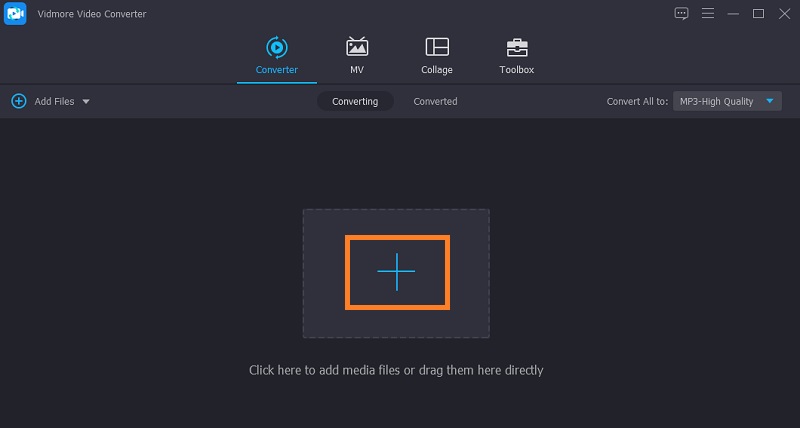
Langkah 3. Potong audio WAV
Untuk memotong fail WAV, tandakan pada Potong butang dan anda akan dialihkan ke editor studio muzik program. Dari sini, klik pada Pemisahan Pantas butang dan masukkan bilangan potongan untuk memisahkan trek audio kepada bahagian yang lebih kecil. Tekan Berpisah butang selepas ituAnda boleh mengalih keluar bahagian yang tidak berkaitan dengan memilih segmen yang tidak diingini dan mengklik butang Sampah ikon daripada bahagian pemain media.
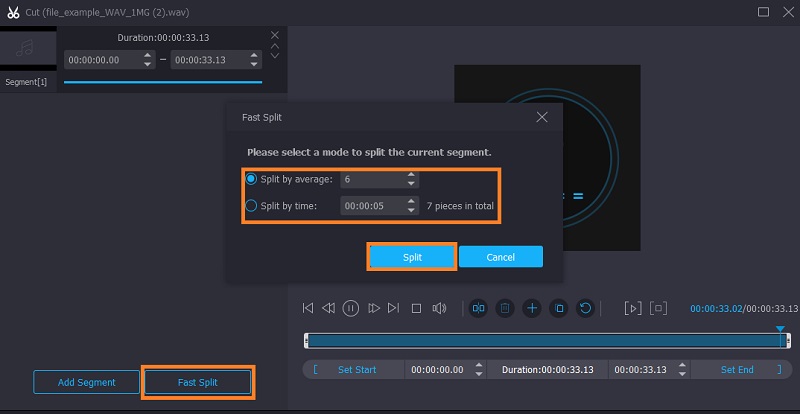
Langkah 4. Simpan WAV yang diedit
Selepas itu, anda boleh menyimpan fail WAV yang diedit ke format popular lain atau mengekalkan format asal. Hanya kembali ke Penukar tab dan buka Profil menu. Pilih format yang sesuai daripada Audio tab. Sekiranya anda perlu menggabungkan trek bersama-sama, tandakan pada Gabungkan ke dalam satu fail kotak semak di sebelah Tukar Semua butang kemudian klik pada Tukar Semua butang untuk memproses fail.
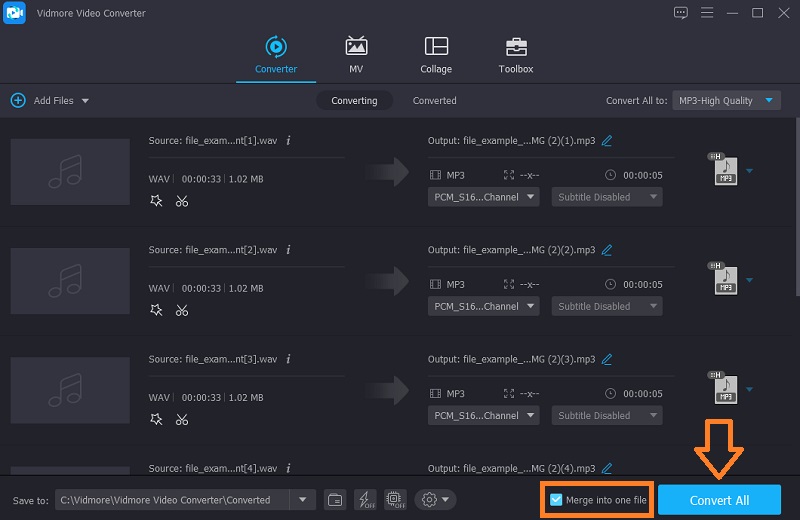
2. Keberanian
Audacity ialah satu lagi program hebat yang boleh membantu anda memotong fail audio. Ia sangat menyokong tetapi agak terhad kepada format fail audio WAV, AIFF dan MP3. Dengan pustaka FFmpeg dipasang ke dalam apl, anda akan dapat mengimport dan mengedit pelbagai format. Program ini menyepadukan ciri Zum yang membolehkan anda melihat dengan lebih dekat bentuk gelombang audio dan memotongnya dengan mudah menjadikannya pemotong WAV terbaik untuk dimuat turun.
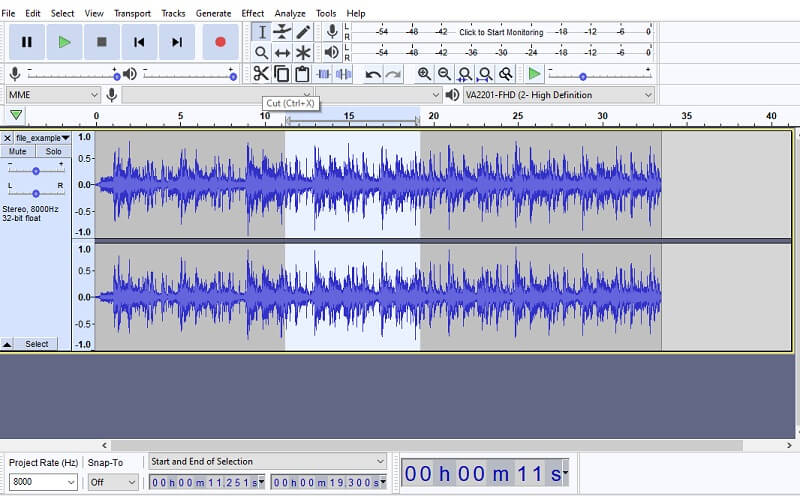
3. ocenaudio
Terdapat juga pemotong WAV tersedia untuk Mac. Dengan ocenaudio, anda akan dapat memotong bahagian lagu dan mengedit metadata. Satu lagi perkara yang mengagumkan tentang program ini ialah ia mempunyai perpustakaan terbina dalam untuk kesan bunyi yang boleh anda masukkan ke dalam lagu yang sedang anda kerjakan semula. Selain itu, anda boleh mengenal pasti puncak dan rendah fail audio anda dengan mudah dengan paparan spektrogram apl.
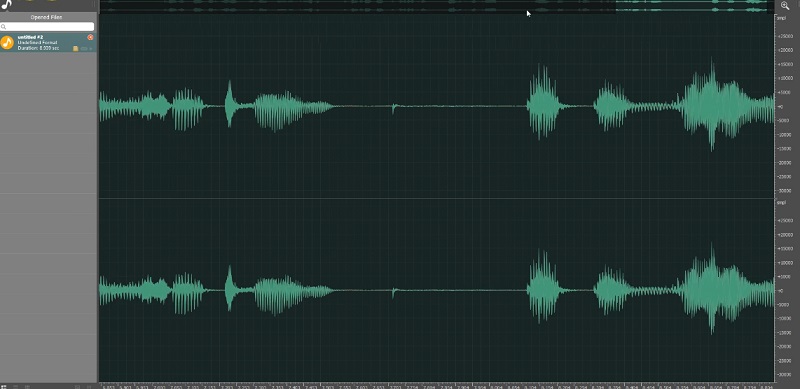
4. Clideo
Jika memasang aplikasi bukan perkara anda, maka anda boleh mempertimbangkan untuk menggunakan Clideo. Alat ini juga menggunakan perebut muzik untuk merobek bahagian audio yang terbaik. Selain itu, anda boleh memotong audio dengan tepat dengan menentukan titik mula dan tamat untuk memotong kemudian. Selain itu, eksport fail ke format yang anda inginkan menggunakan pemotong fail WAV audio ini dalam talian.
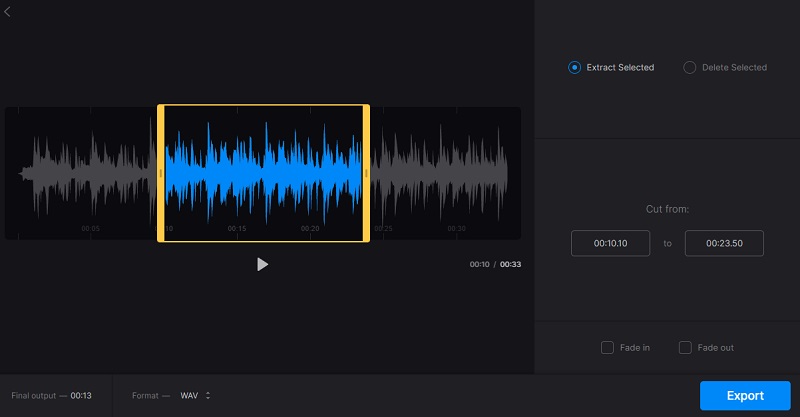
5. Pemangkas Audio
Pemangkas Audio ialah satu lagi tambahan hebat kepada senarai perapi dan program pemotong WAV. Ia bukan sahaja membenarkan anda memotong fail audio dari halaman web secara langsung. Dengan itu, anda juga boleh menggunakan kesan termasuk fade in dan fade out untuk menghasilkan fail audio profesional. Selain itu, perapi WAV dalam talian ini memberikan anda akses kepada cirinya walaupun dari peranti mudah alih anda.
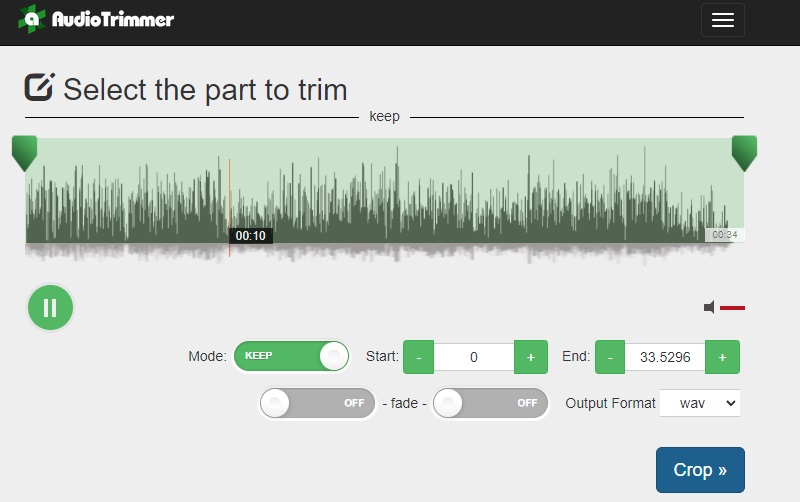
Bahagian 3. Soalan Lazim Pemangkasan WAV
Bagaimana untuk menggabungkan fail WAV bersama-sama?
Ini pada asasnya dilakukan dengan menggabungkan trek WAV anda ke dalam satu fail. Anda boleh memilih susunan main balik audio mengikut keutamaan anda. Dari satu segi, anda sedang mencipta senarai main fail WAV dengan menggabungkannya menjadi satu.
Bagaimanakah saya boleh menggabungkan fail pada Mac?
Anda boleh menggabungkan fail menggunakan aplikasi. Malangnya, QuickTime tidak menyokong ciri ini. Sebagai alternatif, anda boleh menggunakan Vidmore Video Converter yang tersedia untuk kedua-dua Macintosh dan Windows PC.
Apakah program pemotong MP3 ke WAV yang terbaik?
Program terbaik untuk seseorang mungkin subjektif. Ia hanya bergantung pada keutamaan seseorang untuk aplikasi atau alat. Walau bagaimanapun, anda hanya boleh menggunakan yang kami perkenalkan di atas. Salah satu program terbaik ialah Vidmore. Ini membolehkan anda memotong MP3 atau WAV dan menukar simpannya sebagai format audio yang lain.
Kesimpulannya
Sama ada anda memerlukan a Penyambung WAV atau pemotong, atur cara yang dinyatakan dalam siaran ini menawarkan fungsi ini dan beberapa pelbagai ciri untuk pelbagai jenis keperluan. Oleh itu, teruskan dan hasilkan fail WAV yang sempurna atau profesional dengan perisian hebat ini.
Petua WAV


